- Мирацаст који графички управљачки програм не подржава, спречава вас да пројектујете екран.
- Мирацаст је бежична технологија која вам омогућава пренос садржаја са уређаја на екран или пројектор.
- Прво проверите да ли су уређаји компатибилни. Овај водич ће вам показати како да поправите Мирацаст ако није подржан.
- Такође морате да верификујете везу. Понекад то може бити лако.

- Преузмите ДриверФик сада бесплатно (осигурано преузимање)
- Покрените програм и притисните Сцан икону
- Сачекајте да се скенирање заврши и почните да инсталирате потребне управљачке програме
- ДриверФик је успешно преузео 0 читаоци овог месеца.
Дакле, желите да свој уређај бежично повежете на нови екран. Али нешто пође по злу и добијате поруку о грешци која вас обавештава да ваши графички управљачки програми не подржавају Мирацаст.
Шта бисмо икада могли учинити с овим? Пре него што се позабавимо решењима, одвојимо неколико тренутака за разговор шта је Мирацаст заправо.
Мирацаст, једноставније речено, ради баш као и ХДМИ кабл, али без потребе да се стварно укључи.
Ова функција вам омогућава пресликавање различитих екрана уређаја, попут таблета, преносних рачунара, на екране попут монитора, телевизора или пројектора, без употребе УСБ кабла.
Могућности су готово неограничене. Доста је било израде теорија и вратимо се проналажењу решења како поправити да Мирацаст није подржан.
Шта могу учинити ако графички управљачки програми не подржавају Мирацаст?
- Проверите компатибилност Мирацаст-а
- Подесите Мирацаст
- Проверите своју Ви-Фи везу
- Онемогућите свој ВПН
- Поново инсталирајте мрежне управљачке програме
1. Проверите компатибилност Мирацаст-а
1.1 Проверите мрежни адаптер
- Притисните Виндовс тастер + Р. отворити а Трцати Дијалог.
- Тип поверсхелл на терену и притисните Ентер.
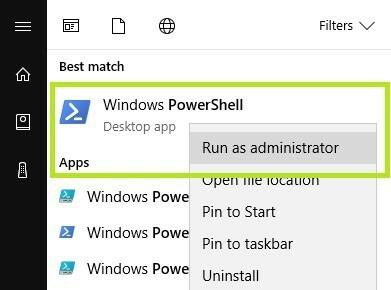
- Откуцајте следећу команду и притисните Ентер да бисте проверили да ли имате исправну верзију управљачког програма мрежног адаптера:
Гет-нетадаптер | изаберите Име, ндисверзија - Ако је враћена вредност која је приказана изнад 6.30, ваша машина ради и подржава Мирацаст у погледу мрежних могућности;
- Затворите Поверсхелл.
1.2 Потврдите своју графичку картицу
- Притисните тастер Виндовс + Р да бисте отворили дијалошки оквир Покрени. У ово поље за покретање откуцаћете дкдиаг и притисните Ентер да отворите страницу ДирецтКс Диагностиц;
- Када се страница отвори, проширите Приказ таб и погледајте дно колоне Дриверс за Модел возача. Ако модел управљачког програма не приказује ВДДМ 1.3 или новији, ваш систем није компатибилан са Мирацаст везом.
Понекад је најлакши начин да проблем решите проналажењем ваша машина може подржавати Мирацаст на првом месту.
2. Подесите Мирацаст
- Укључите изабрани уређај на који желите да пројектујете.
- Притисните Виндовс тастер + И и изаберите Уређаји.
- УБлуетоотх и други уређајиодељак, кликните Додајте Блуетоотх или други уређај.

- Кликните на Бежични екран или прикључна станица.
- Кликните на уређај за приказ да бисте на њега пројектовали Виндовс 10 машину.
- Све сте спремили, уживајте.
3. Проверите своју Ви-Фи везу
- Притисните Виндовс тастер + Р. отворити а Трцати кутија.
- Тип мс-подешавања: мрежа-вифи и притисните Ентер отворити Подешавања мреже и интернета мени.
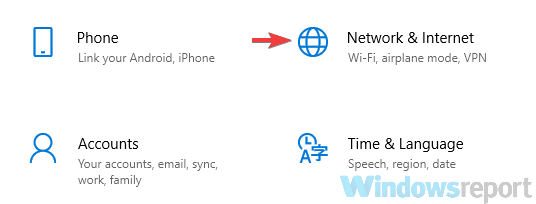
- Проверите да ли је Ви-Фи укључен.
Мирацаст користи Ви-Фи Дирецт, па се једино треба бринути да су ваши уређаји повезани на исту мрежу.
4. Онемогућите свој ВПН

Неки независна ВПН решења редовно ће одбијати везе са Ви-Фи Дирецт-а. Зато је добра идеја да онемогућите дотични ВПН да бисте решили проблеме са везом.
Поред тога, можете и да онемогућите антивирус и заштитни зид. Не заборавите да што пре омогућите безбедносне алате како бисте заштитили рачунар.
5. Поново инсталирајте мрежне управљачке програме
- Притисните Виндовс тастер + Р. и тип девмгмт.мсц у пољу и притисните Ентер.
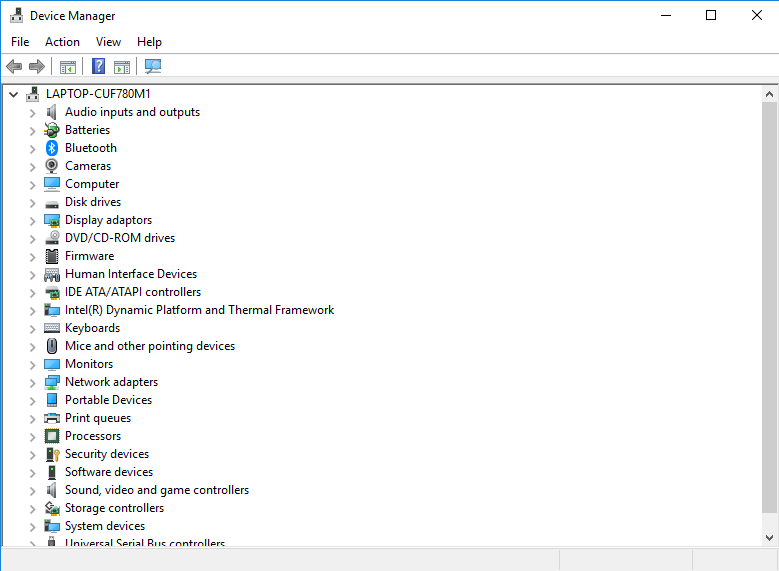
- Кликните на Мрежни адаптери, а затим кликните десним тастером миша на ваш Бежични мрежни адаптера затим кликните на Деинсталирај уређај.
- Поново покрените машину.
- Приликом покретања Виндовс ће поново инсталирати мрежне управљачке програме.
- Добро је да кренете.
Ако се грешка и даље приказује, најбоље решење је једноставно деинсталирати и поново инсталирати мрежне управљачке програме.
У неким случајевима имате посла са оштећеним управљачким програмима или неисправном инсталацијом, па је најбоље решење да их поново инсталирате.
Поновна инсталација управљачких програма не би требало да представља велику главобољу, али да бисте били сигурни да сте инсталирали исправне управљачке програме и да бисте уштедели време, препоручујемо вам да аутоматски инсталирате управљачке програме помоћу а професионални алат.
⇒Набавите Дриверфик
Надамо се да би вам ови поправци могли помоћи. У међувремену, на којим уређајима тренутно пројектујете? Јавите нам у одељку за коментаре доле.
 И даље имате проблема?Поправите их помоћу овог алата:
И даље имате проблема?Поправите их помоћу овог алата:
- Преузмите овај алат за поправак рачунара оцењено одличним на ТрустПилот.цом (преузимање почиње на овој страници).
- Кликните Покрените скенирање да бисте пронашли проблеме са Виндовсом који би могли да узрокују проблеме са рачунаром.
- Кликните Поправи све да реши проблеме са патентираним технологијама (Ексклузивни попуст за наше читаоце).
Ресторо је преузео 0 читаоци овог месеца.


